php小編香蕉為大家帶來了一個關於如何安裝gms格式插件的教程,讓你輕鬆掌握這個技巧。 CorelDRAW作為一款強大的圖形設計軟體,插件的應用可以大大提升其功能和效果。本文中,我們將簡潔明了地介紹幾個簡單的步驟,讓你快速安裝gms格式插件,讓你的設計之路更加暢通無阻。跟著我們一起來學習吧!
首先,開啟軟體的安裝目錄,通常是C:\Program Files\Corel。如果你之前更改了安裝路徑,就去尋找你更改的路徑,然後將gms檔案複製到GMS資料夾中。
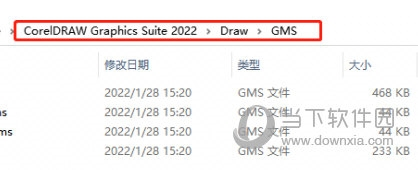
二、重新啟動軟體,按Alt F11,在彈出視窗【Microsoft Visual Basic for Application】左側選取gms文件,點選執行
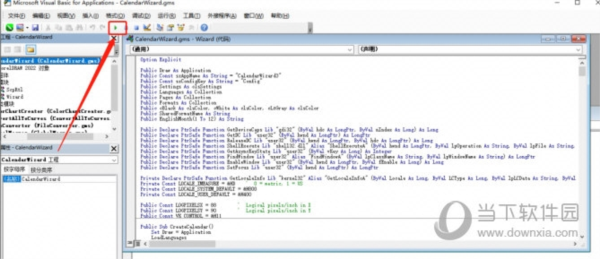
#三、運行成功後就能在軟體裡使用了
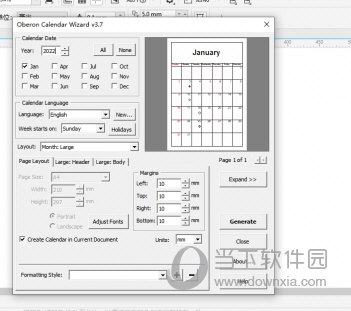
以上是CorelDRAW怎麼安裝gms格式插件 簡單幾步輕鬆搞定的詳細內容。更多資訊請關注PHP中文網其他相關文章!




